你可以通过微软官方提供的几个渠道下载Windows 10的正版安装文件。以下是几种主要的方法:
1. 下载Windows 10 ISO文件: 你可以直接从微软官方网站下载Windows 10的光盘映像(ISO文件)。访问以下链接并按照页面上的指示操作:
2. 使用媒体创建工具: 你可以使用微软官方的Media Creation Tool来下载Windows 10的ISO文件,并创建安装媒体(USB闪存驱动器或DVD)。访问以下链接并按照页面上的指示操作:
3. 购买Windows 10电子下载版: 你也可以通过微软官方商城购买Windows 10的电子下载版。访问以下链接进行购买:
4. 通过Windows 10更新助手: 你还可以通过微软官方网站上的“Windows 10 更新助手”下载最新版本的Windows 10系统。访问以下链接并按照页面上的指示操作:
请确保你正在访问的是微软官方网站,以防止下载非法或未经授权的副本。在下载和安装过程中,请按照页面上的指示进行操作,以确保顺利完成。
Windows 10正版下载指南:轻松获取官方系统镜像

准备工作

在开始下载Windows 10之前,请您确保以下准备工作已完成:
一台可以正常工作的电脑。
一个U盘,容量至少8GB。请注意,下载过程中U盘内的数据将被清除,请提前备份重要文件。
稳定的网络连接。
访问微软官网下载Windows 10

1. 打开浏览器,访问微软官方网站(https://www.microsoft.com/zh-cn/software-download/windows10)。
2. 在首页找到“Windows 10”选项,点击进入。
3. 在新页面中,您将看到多个选项,选择“下载工具”。
4. 点击“立即下载工具”按钮,下载并运行“媒体创建工具”。
创建安装介质
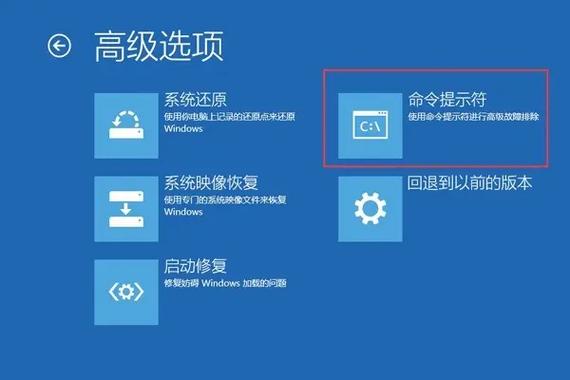
1. 运行“媒体创建工具”后,您将看到以下界面,选择“创建安装介质(USB闪存驱动器、DVD或ISO文件)”。
2. 点击“下一步”。
3. 在“语言”选项中,选择您需要的语言。
4. 在“版本”选项中,选择Windows 10的版本(例如:Windows 10 Home、Windows 10 Pro等)。
5. 在“架构”选项中,选择64位或32位,建议选择64位。
6. 点击“下一步”。
选择USB闪存驱动器

1. 在“选择媒体类型”界面中,选择“USB闪存驱动器”。
2. 将U盘插入电脑,确保电脑已识别U盘。
3. 点击“下一步”。
4. 系统将自动检测U盘容量,并提示您确认是否要格式化U盘。点击“确定”。
下载并写入Windows 10镜像文件
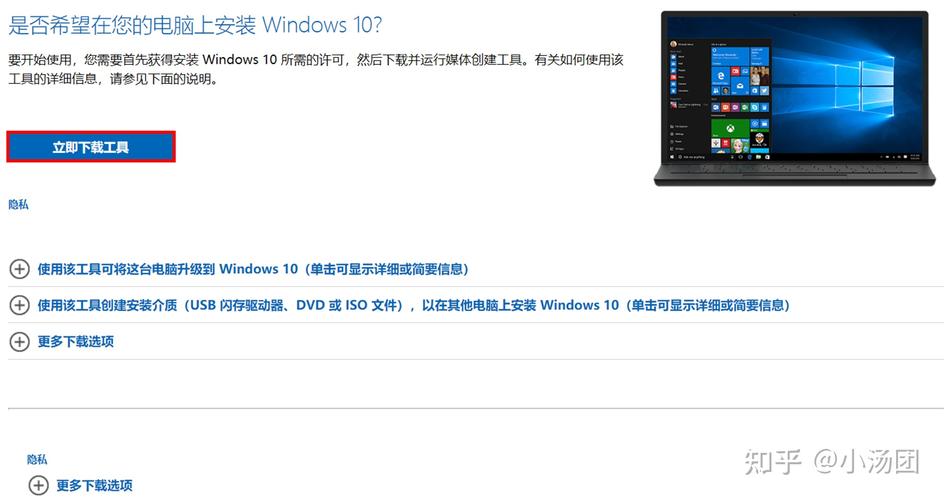
1. 系统开始下载Windows 10镜像文件,请耐心等待。
2. 下载完成后,系统将自动将镜像文件写入U盘。
3. 写入完成后,点击“完成”。
使用U盘安装Windows 10
1. 将制作好的U盘插入电脑,重启电脑。
2. 在开机过程中,按下特定的键(如F2、DEL、ESC等)进入BIOS或UEFI设置。
3. 在BIOS或UEFI设置中,将启动顺序设置为从U盘启动。
4. 保存设置并退出,电脑将自动从U盘启动。
5. 按照屏幕提示进行Windows 10安装。
通过以上步骤,您已经成功下载并制作了Windows 10正版系统镜像。现在,您可以使用U盘轻松安装Windows 10,享受流畅、安全的电脑使用体验。









